Pertanyaan
Masalah: Bagaimana cara memperbaiki kesalahan Layar Biru 0xc00002e3 di Windows 10?
Saya memiliki masalah dengan kesalahan Blue Screen of Death ini. Saya memiliki komputer Windows 10, dan kesalahan 0xc00002e3 muncul entah dari mana. Saya tidak tahu mengapa ini terjadi. Saya menginstal Windows beberapa waktu lalu. Mesin reboot dengan baik, tetapi saya tidak mendapatkan hasil apa pun dari pemecahan masalah. Bisakah Anda menjelaskan masalah ini kepada saya dan menawarkan solusi?
Jawaban Terpecahkan
Kesalahan Layar Biru 0xc00002e3 di Windows 10 juga dapat dikenal sebagai Status sam init failure karena kode kesalahan yang sama muncul dengan masalah tertentu sebagai kesalahan sistem. Pengguna
[1] laporkan masalahnya dan klaim bahwa BSOD[2] berulang kali muncul tanpa solusi yang mungkin. Umumnya, kesalahan layar biru terjadi entah dari mana, dan menanganinya bisa jadi sulit.Kesalahan seperti itu dapat memicu perbaikan otomatis dan menunjukkan kode berhenti yang membuat mesin tidak dapat melakukan booting secara normal. Jika masalah terjadi selama boot komputer, itu bisa menjadi masalah parah saat komputer tidak diluncurkan dengan benar. Diagnostik juga dapat muncul berjalan di sistem, tetapi mesin seharusnya diperbaiki setelah itu. Namun, kesalahan terus muncul.
Masalah dengan kesalahan Layar Biru 0xc00002e3 adalah penyebab yang tidak diketahui. Setiap perubahan yang dilakukan pada komputer dapat memicu masalah. Juga, pembaruan OS dan program tertentu dapat menyebabkan masalah dengan fungsi komputer.[3] Beberapa file dapat diinstal dengan tidak benar atau tidak sepenuhnya ditambahkan ke mesin. Jadi fitur lain gagal.
Mesin Windows menerima pemutakhiran dan tambalan secara umum, sehingga proses tersebut sering kali dapat menyebabkan masalah dengan perangkat, termasuk kesalahan 0xc00002e3 di Windows dan kesalahan BSOD lainnya atau sistem macet. Namun, mendapatkan pembaruan OS terbaru dan menjaga mesin Anda tetap mutakhir dalam hal driver, aplikasi sistem bisa menjadi penting.
Ketika datang untuk mencari solusi untuk masalah ini, gambar ulangMesin Cuci Mac X9 dapat membantu. Aplikasi ini adalah salah satu yang dapat memeriksa mesin untuk kemungkinan file yang rusak atau rusak, data sistem. Proses ini bisa menjadi langkah pertama sebelum Anda mencari solusi yang lebih mendalam.
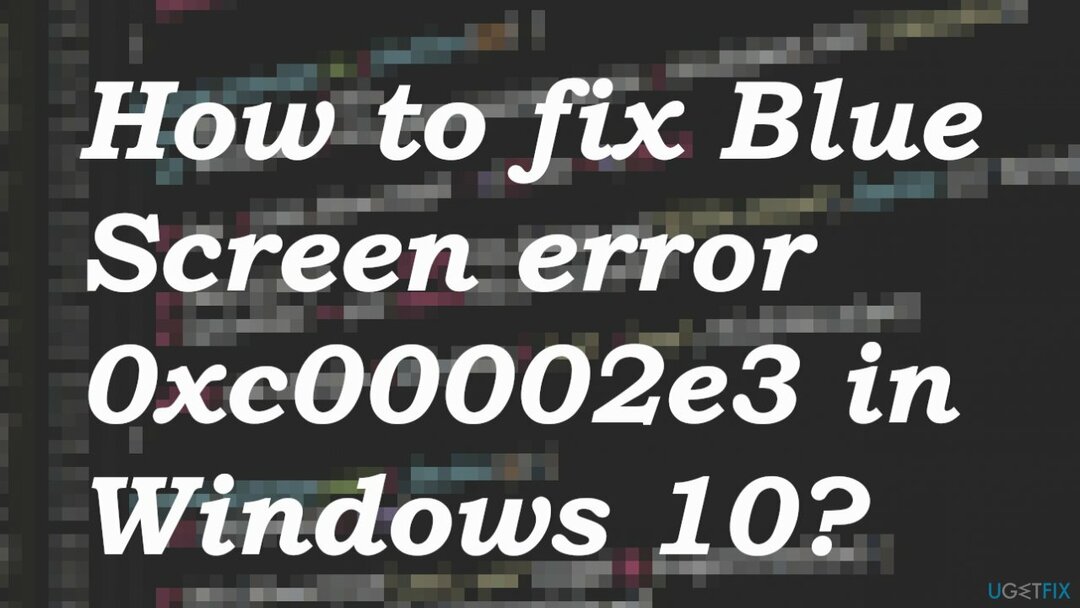
1. Lakukan perbaikan otomatis
Untuk memperbaiki sistem yang rusak, Anda harus membeli versi berlisensi dari gambar ulang gambar ulang.
- Mengulang kembali komputer, ketika logo ditampilkan, terus tekan tombol menu boot tombol opsi – F12 untuk masuk ke menu boot.
- Ubah opsi boot menjadi CD\DVD ROM.
- Setelah Anda mem-boot komputer Anda menggunakan Windows 8 DVD, layar hitam muncul dengan teks abu-abu Tekan sembarang tombol untuk boot dari CD atau DVD.
- Tekan tombol apa saja.
- Pilih waktu yang tepat dan Jenis papan ketik.
- Klik Perbaiki komputer Anda di pojok kiri bawah.
- Klik Penyelesaian masalah, opsi lanjutan.
- Lalu klik Perbaikan otomatis.
2. Coba pemindaian SFC
Untuk memperbaiki sistem yang rusak, Anda harus membeli versi berlisensi dari gambar ulang gambar ulang.
- Jenis cmd dalam pencarian Windows.
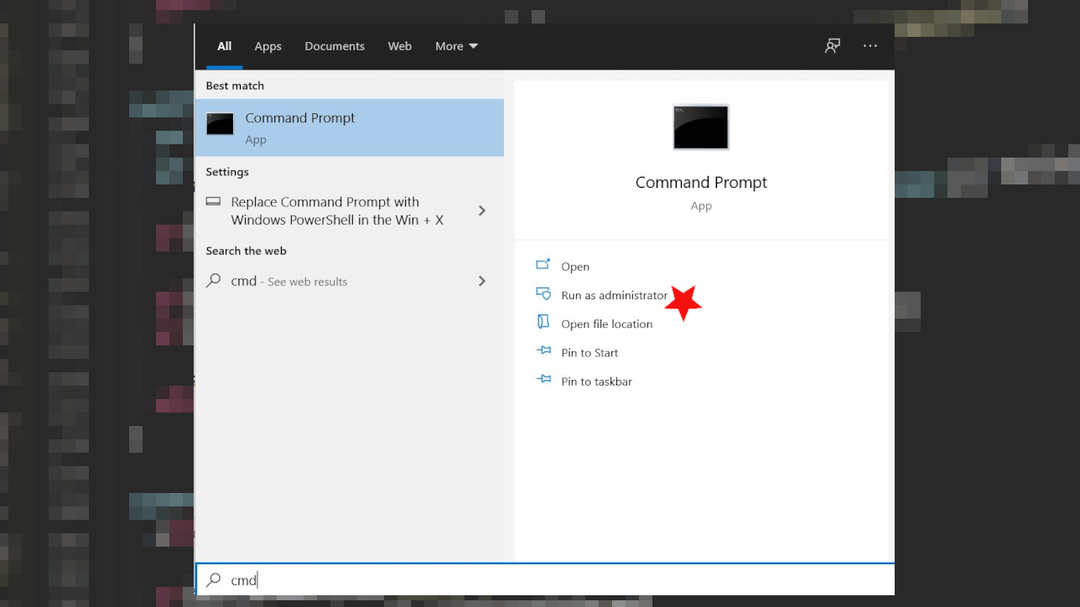
- Klik kanan pada Prompt Perintah dan pilih Jalankan sebagai administrator
- Kapan Kontrol Akun Pengguna muncul, klik Ya
- Di jendela baru, ketik perintah berikut, tekan Memasuki setelah masing-masing:
sfc /scannow.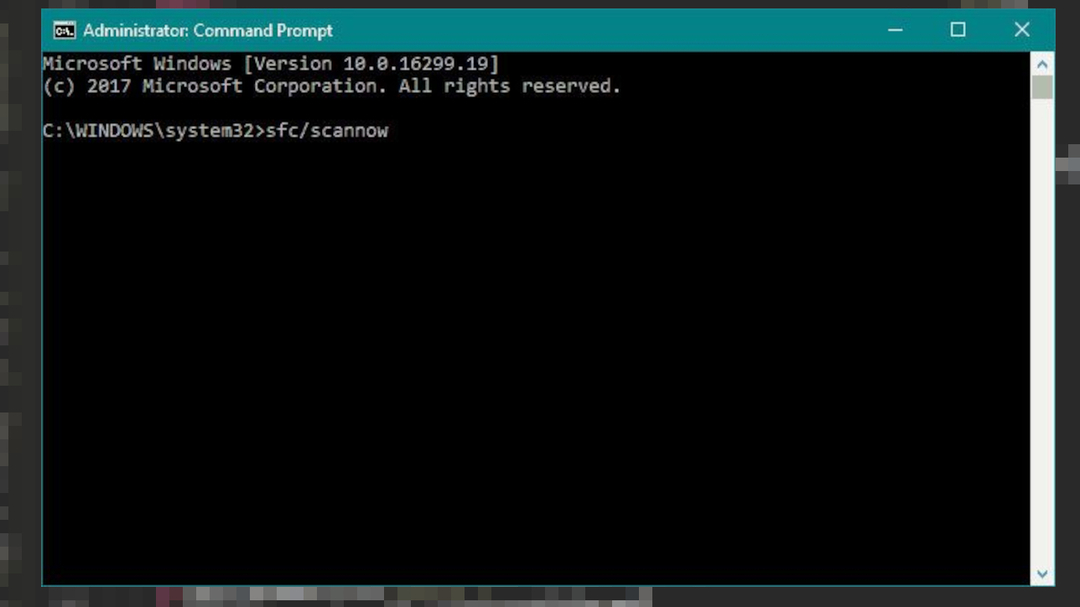
- Tunggu hingga proses selesai.
3. Periksa masalah registri
Untuk memperbaiki sistem yang rusak, Anda harus membeli versi berlisensi dari gambar ulang gambar ulang.
- Tahan jendela kunci dan R untuk membuka Lari jendela.
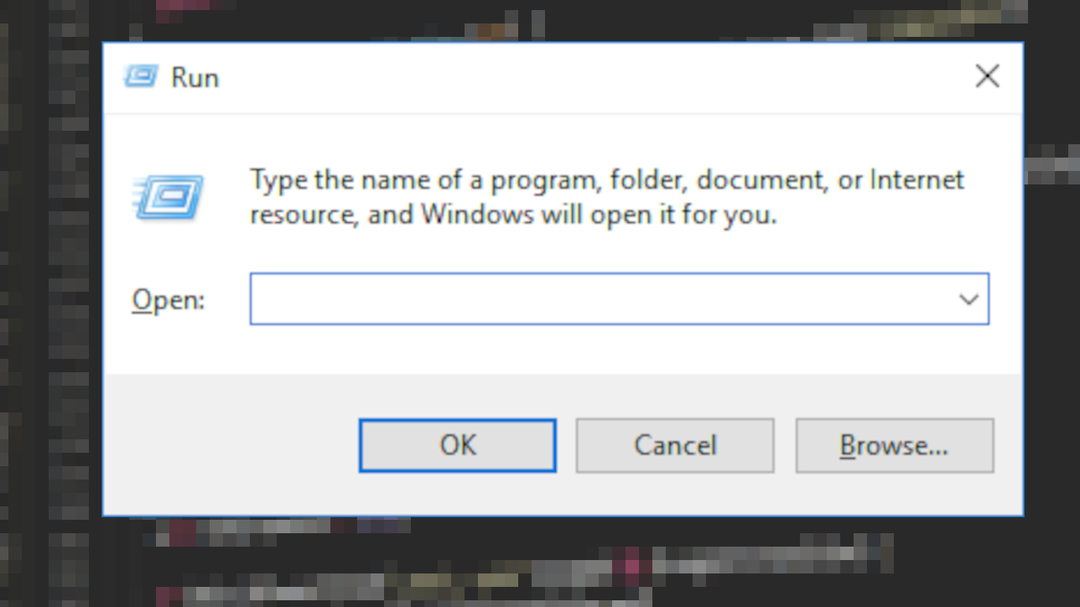
- Jenis regedit di jendela baru ini dan tekan Memasuki.
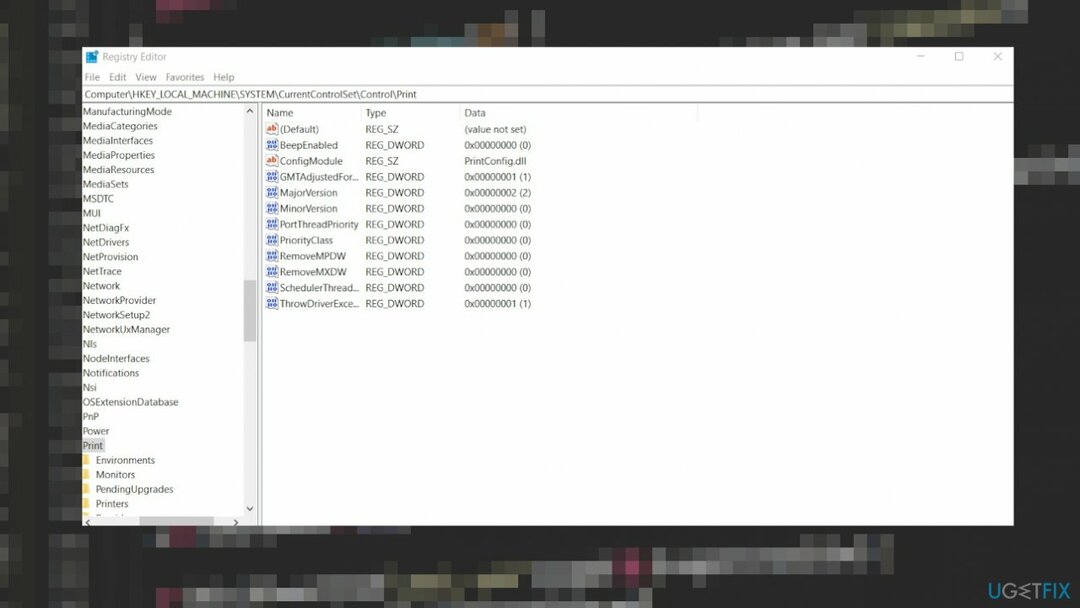
- Di jendela baru, Anda memiliki navigasi di sisi kiri. Gunakan untuk menavigasi ke:
HKEY_LOCAL_MACHINE\\SOFTWARE\\Policies\\Microsoft\\Windows\\WindowsUpdate - Cari WUServer dan WISTAtusServer di panel sebelah kanan.
- Menghapus keduanya.
- Mengulang kembali komputer Anda.
4. Coba perbaikan Startup
Untuk memperbaiki sistem yang rusak, Anda harus membeli versi berlisensi dari gambar ulang gambar ulang.
- Boot PC menggunakan media yang dapat di-boot.
- pada Instal Windows layar.
- Pilih Berikutnya.
- Memilih untuk Perbaiki komputer Anda.
- pada Pilihan pemulihan sistem layar, pilih Memecahkan masalah.
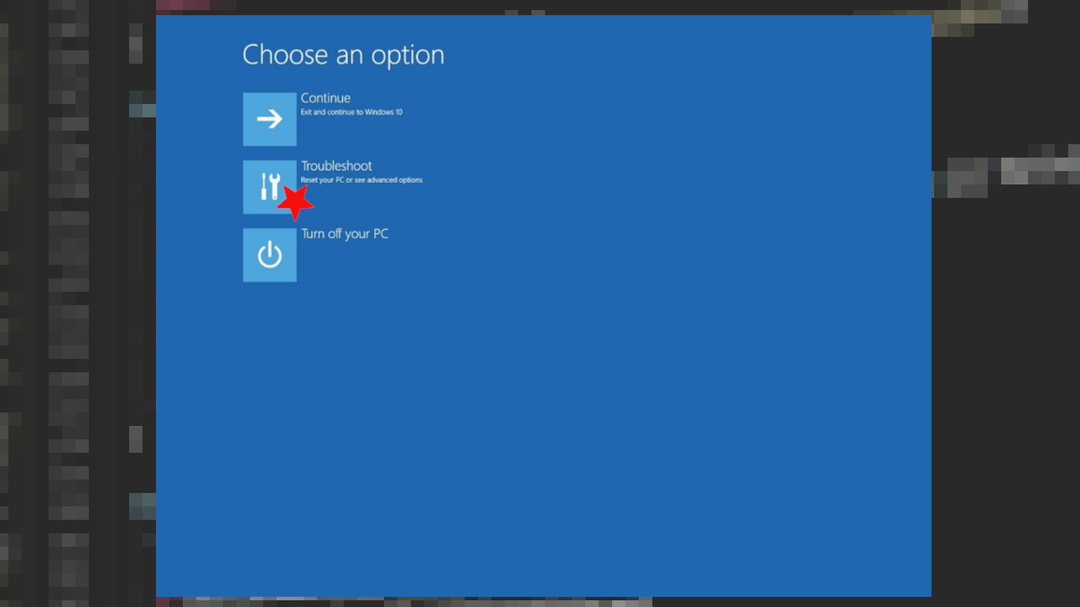
- Pergi untuk Opsi lanjutan.
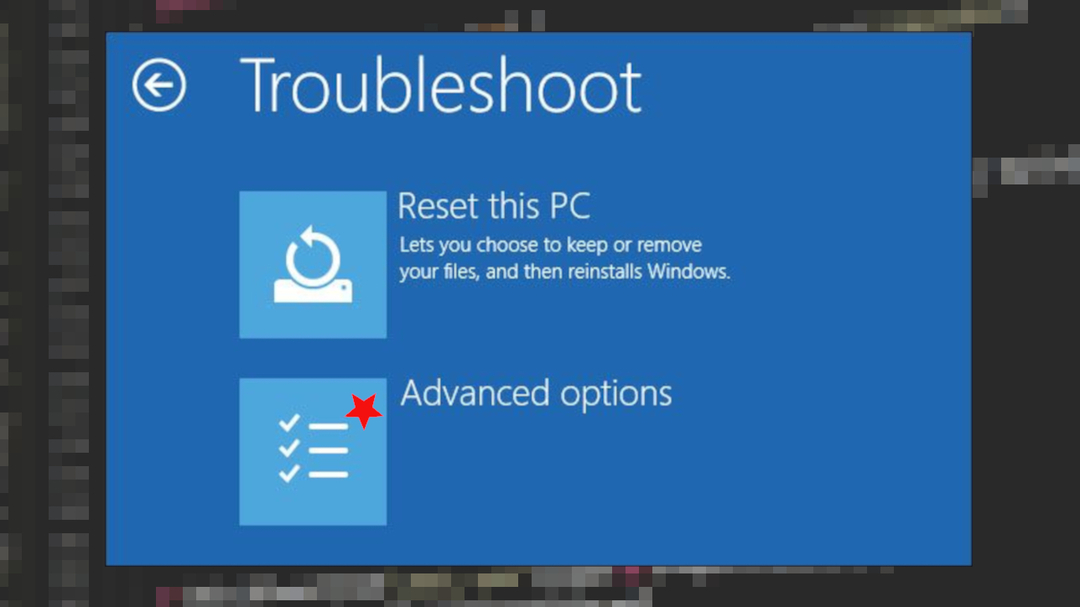
- Memilih Perbaikan Startup.
- Mulai ulang PC.
5. Periksa pembaruan OS terbaru
Untuk memperbaiki sistem yang rusak, Anda harus membeli versi berlisensi dari gambar ulang gambar ulang.
- Pergi ke Pengaturan.
- Klik Pembaruan & keamanan.
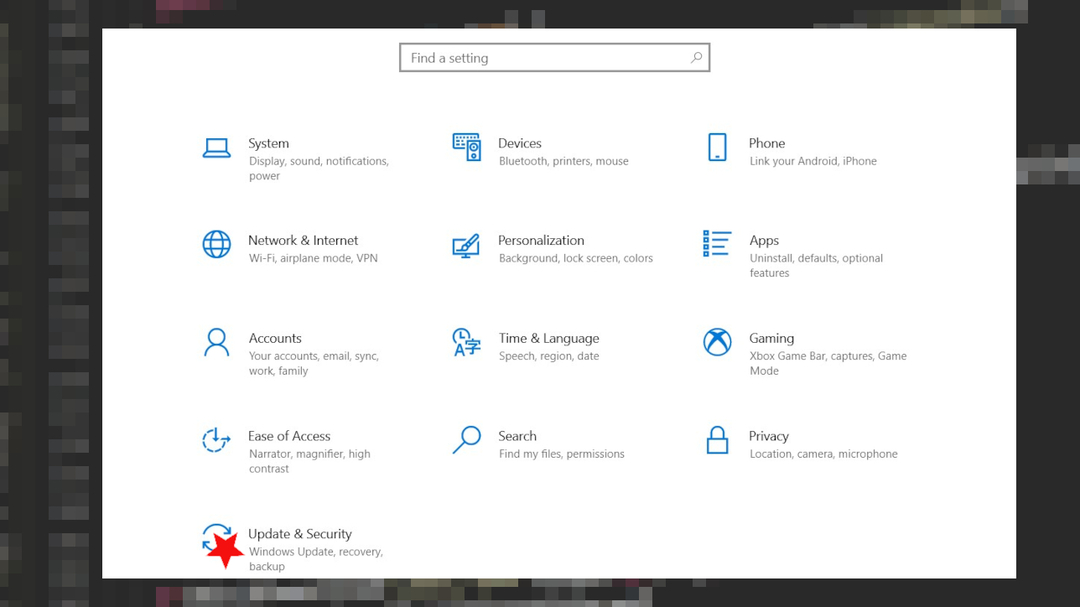
- Menemukan Pembaruan Windows.
- Klik Periksa Pembaruan.
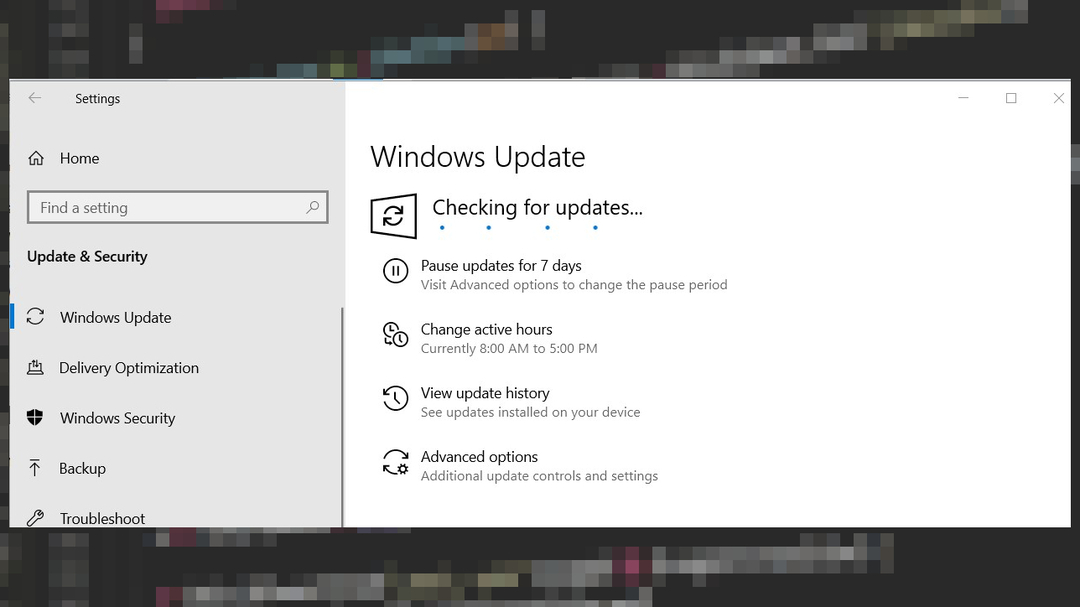
- Jika pembaruan tersedia untuk diunduh, klik Instal Pembaruan.
- Setelah pembaruan selesai, restart PC Anda.
Perbaiki Kesalahan Anda secara otomatis
tim ugetfix.com mencoba melakukan yang terbaik untuk membantu pengguna menemukan solusi terbaik untuk menghilangkan kesalahan mereka. Jika Anda tidak ingin bersusah payah dengan teknik perbaikan manual, silakan gunakan perangkat lunak otomatis. Semua produk yang direkomendasikan telah diuji dan disetujui oleh para profesional kami. Alat yang dapat Anda gunakan untuk memperbaiki kesalahan Anda tercantum di bawah ini:
Menawarkan
lakukan sekarang!
Unduh PerbaikiKebahagiaan
Menjamin
lakukan sekarang!
Unduh PerbaikiKebahagiaan
Menjamin
Jika Anda gagal memperbaiki kesalahan Anda menggunakan Reimage, hubungi tim dukungan kami untuk mendapatkan bantuan. Tolong, beri tahu kami semua detail yang menurut Anda harus kami ketahui tentang masalah Anda.
Proses perbaikan yang dipatenkan ini menggunakan database 25 juta komponen yang dapat menggantikan file yang rusak atau hilang di komputer pengguna.
Untuk memperbaiki sistem yang rusak, Anda harus membeli versi berlisensi dari gambar ulang alat penghapus malware.

VPN sangat penting dalam hal privasi pengguna. Pelacak online seperti cookie tidak hanya dapat digunakan oleh platform media sosial dan situs web lain, tetapi juga Penyedia Layanan Internet Anda dan pemerintah. Bahkan jika Anda menerapkan pengaturan paling aman melalui browser web Anda, Anda masih dapat dilacak melalui aplikasi yang terhubung ke internet. Selain itu, browser yang berfokus pada privasi seperti Tor bukanlah pilihan yang optimal karena kecepatan koneksi yang berkurang. Solusi terbaik untuk privasi utama Anda adalah Akses Internet Pribadi – menjadi anonim dan aman saat online.
Perangkat lunak pemulihan data adalah salah satu opsi yang dapat membantu Anda pulihkan file Anda. Setelah Anda menghapus file, itu tidak menghilang begitu saja – itu tetap ada di sistem Anda selama tidak ada data baru yang tertulis di atasnya. Pemulihan Data Pro adalah perangkat lunak pemulihan yang mencari salinan yang berfungsi dari file yang dihapus di dalam hard drive Anda. Dengan menggunakan alat ini, Anda dapat mencegah hilangnya dokumen berharga, tugas sekolah, foto pribadi, dan file penting lainnya.